Kdokoliv s vaším počítačem Mac může obejít heslo, dokud to nevykonáte

Není možné úplně chránit žádné zařízení před útočníkem s fyzickým přístupem. Ovšem, pokud nepoužíváte správně Mac, stačí restartovat počítač a několik sekund vynechat heslo - nebo vymazat pevný disk.
Pro všechny hovory o bezpečnostních zranitelnostech, schopnost pro někoho rychle měnit Macovu heslo je zřídka mysleno. Je to další dobrý důvod použít šifrování FileVault a možná nastavit heslo firmwaru.
Je to vše o režimu obnovy
SOUVISEJÍCÍ: Jak obejít a obnovit heslo na každém operačním systému
Klíčem k tomuto proces je režim obnovení - speciální prostředí, na kterém může kdokoliv přistupovat na vašem počítači Mac, pokud jej restartuje a přidržuje příkaz Command + R při jeho spuštění. Režim obnovení zpravidla nevyžaduje přístup k zadanému heslu, přestože byste museli zadat své heslo při normálním spouštění Macu.
Tradičně bylo možné spustit režim obnovy a z menu vyberte položku Utilities> Password Reset , které můžete použít k obnovení hesla, pokud jste ho zapomněli. Tato volba byla v operačním systému OS X Lion odstraněna, avšak v režimu obnovení můžete stále přistupovat k stejnému nástroji pro obnovení hesla výběrem možnosti Utility> Terminál, zadáním resetpassword do okna terminálu a stisknutím klávesy Enter. To umožní každému, kdo má přístup k vašemu počítači Mac, možnost změnit heslo a přistupovat k vašemu uživatelskému účtu, ačkoli šifrování FileVault mu může chránit.
Stejné nástroje jsou k dispozici při zavádění z instalačního média OS X - DVD nebo USB disku
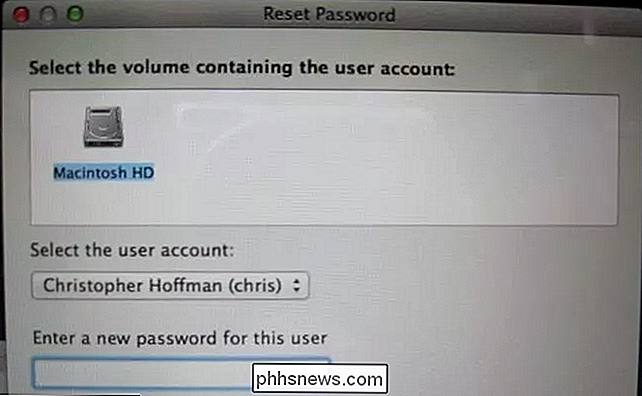
SOUVISEJÍCÍ: Jak utéct Mac a přeinstalovat MacOS od Nuly
I když je váš Mac bezpečně zašifrován, někdo s ním přístup - například zloděj, který ukradl váš MacBook - mohl vstoupit do režimu obnovení a pomocí možnosti Opětovná instalace OS X vymazat celý pevný disk. To přinejmenším chrání vaše osobní soubory před zlodějem - budou muset začít znovu od začátku. Znamená to však, že zloděj může rychle Mac vymazat a začít ho používat.
Existují způsoby, jak obnovit heslo na Windows, samozřejmě. Ale Windows neprovede tak snadné, jako Mac - tyto nástroje nejsou jen rychlé stisknutí klávesy, když spustíte počítač se systémem Windows
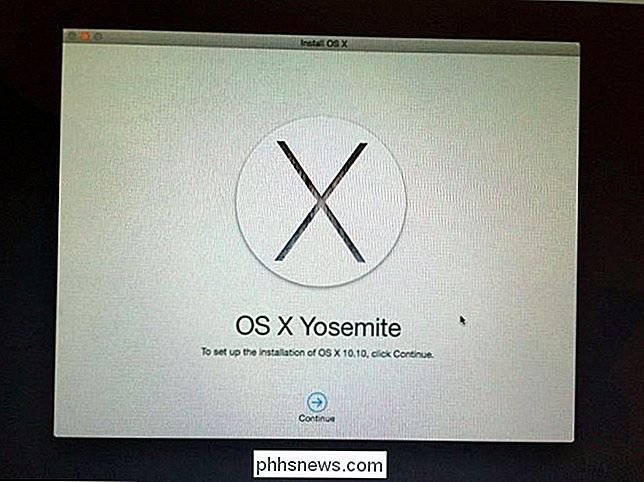
Povolit šifrování FileVault pro ochranu souborů
SOUVISEJÍCÍ: Jak šifrovat systémovou jednotku počítače Mac, vyměnitelné zařízení a jednotlivé soubory
Používáte-li Mac, měli byste zajistit, že šifrování FileVault je povoleno. Šifrování FileVault je nyní ve výchozím nastavení povoleno v systému OS X Yosemite - za předpokladu, že jste při nastavování počítače Mac přijali výchozí možnost, měli byste být v bezpečí. Pokud jste vyloučili šifrování nebo používáte předchozí verzi systému Mac OS X, měli byste nyní povolit šifrování FileVault.
Moderní verze šifrování FileVault poskytují šifrování celého počítače Mac. To znamená, že útočník není schopen použít nástroj resetpassword z režimu obnovení. Pokud se po zapnutí programu FileVault pokusíte tento nástroj používat, zjistíte, že nemůžete. Nástroj nebude fungovat, protože prostě nevidí systémovou jednotku Mac ani žádné uživatele. Vaše soubory jsou zašifrovány, dokud nezadáte heslo.
Šifrování FileVault také chrání soubory, pokud se lidé pokusí spustit jiný operační systém na vašem Macu nebo odstranit jeho systémovou jednotku a přečíst ji na jiném počítači. je to základní bezpečnostní funkce. Pokud si nejste jisti, zda je soubor FileVault povolen, můžete otevřít systémové předvolby, kliknout na položku Zabezpečení a ochrana osobních údajů a kliknout na FileVault - nebo stisknout Command + Space pro otevření vyhledávání Spotlight, zadejte FileVault a stisknutím klávesy Enter jej otevřete.
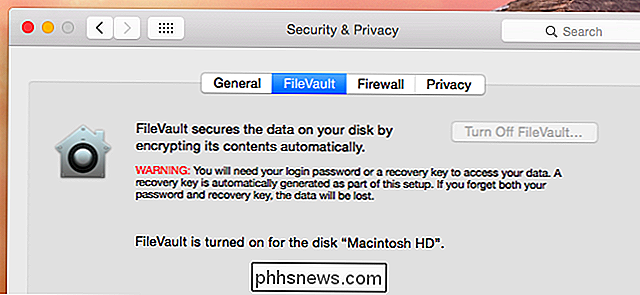
Pokud zapomenete své heslo na moderním počítači Mac, můžete ho obnovit a získat přístup k souborům tak, že mu budete při nastavování souboru FileVault zadán klíč pro obnovení. Pokud jste se rozhodli sdílet s Apple během procesu nastavení FileVault, mohou vám pomoci získat přístup k vašim souborům.
Povolit heslo firmwaru k uzamčení hardwaru počítače Mac
Dokonce i v případě, že je soubor FileVault povolen, někdo s přístupem k počítači Mac může stále vymazat z režimu obnovení a nastavit jej jako nový systém. Heslo firmware může být chráněno proti tomuto.
To také pomůže, pokud nechcete z nějakého důvodu používat šifrování FileVault, ale chcete zabránit změnám hesla a přístupu k vašim souborům. Heslo firmware také zabraňuje lidem bootovat Mac z jiných zařízení - například USB disků nebo externích pevných disků - a přístup k vašim souborům, pokud nejsou šifrovány. Někdo by mohl stále vytrhnout pevný disk z počítače Mac a přistupovat k jeho souborům na jiném zařízení, pokud použijete pouze heslo firmwaru bez šifrování.
Pokud nastavíte heslo firmwaru, musíte jej před zavedením do počítače zadat obnovení nebo přidržením klávesy Option pro zavádění z jiného zařízení. Jen napájení počítače Mac bez nutnosti dělat něco zvláštního nebude vyžadovat heslo, takže to není příliš mnoho dalšího potíží.
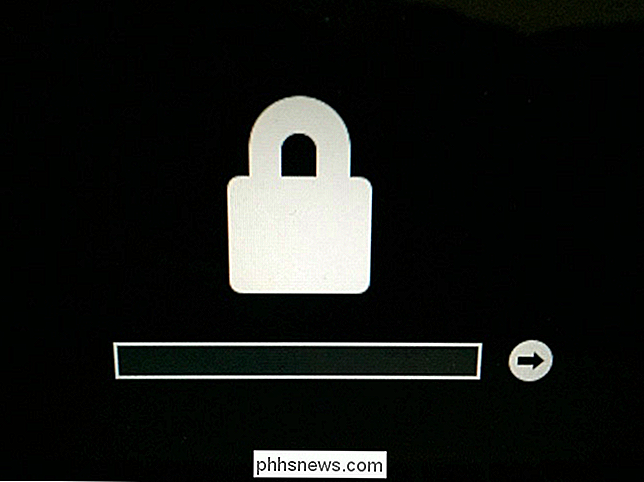
Nikdo kromě samotného Apple nemůže obnovit zapomenuté heslo firmwaru - alespoň teoreticky. To je důvod, proč je to tak užitečná metoda ochrany, ale je také důvodem, proč by mohlo být problém s firmwarovým heslem. Pokud nastavíte heslo firmwaru, buďte na to opatrní. Pokud zapomenete, budete muset navštívit nejbližší obchod Apple Store
Pokud použijete Find My Mac k vzdálenému uzamčení ztraceného počítače Mac, nastaví se tak na vašem Macu heslo firmwaru, aby se zabránilo tomu, aby ho zloděj použil. Heslo firmwaru však můžete předem nastavit. Stačí spustit do režimu obnovení a nastavit heslo pomocí nástroje Utility> Firmware Password. (PC s operačním systémem Windows a Linux obvykle nabízejí také volbu hesla UEFI nebo BIOSu.)
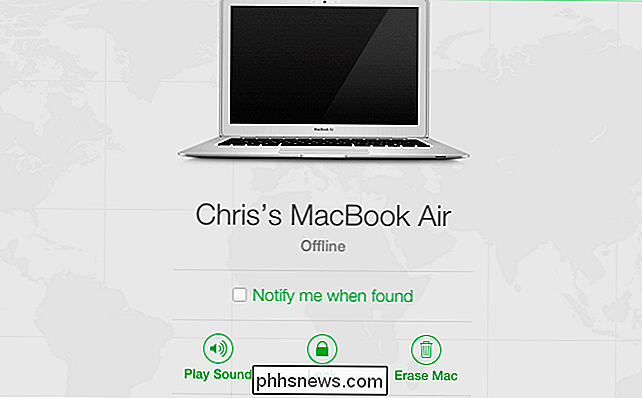
Ne, to není důvod pro paniku, ale je to obava. Zejména před Mac OS X začal Yosemite povolit šifrování FileVault ve výchozím nastavení, mohli byste uchopit libovolný počítač Mac, spustit jej do režimu obnovy pomocí rychlé kombinace kláves a resetovat heslo, abyste ho obejdili a přistupovali k souborům a datům uživatele. Jakékoli počítače se systémem Mac, které používají předchozí verzi operačního systému OS X, budou stále zranitelné, pokud jejich majitelé nebudou moci povolit šifrování FileVault.
Image Credit: Michael Gorzka na Flickr

Jak znovu povolit Flash v Safari 10
Jsou webové stránky informovány o instalaci aplikace Flash v Safari, i když jste ji již nainstalovali? Zde je to, co se děje, a jak tyto stránky znovu fungovat. Safari 10, nejnovější verze desktopového prohlížeče Apple, neřídí webové stránky, na kterých je nainstalován program Adobe Flash. Myšlenka spočívá v tom, že tyto stránky budou mít výchozí řešení, které není ve formátu Flash, tak jako v mobilním zařízení.

Jak získat systém místního souborového systému ve stylu Android na iPhone nebo iPad
S iOS 8 může váš iPhone nebo iPad nyní mít lokální souborový systém, jako je ten, který má Android. Ukládejte soubory pro použití offline, přistupte k nim v libovolné aktualizované aplikaci a uložte soubory přímo do systému souborů z jiných aplikací. Některé z těchto řešení umožňují snadný přístup k souborům Mac nebo PC v zařízení.



